Åtgärda iPhone-larmet som inte spelar låt – TechCult
Miscellanea / / June 16, 2023
Att vakna upp till de melodiösa låtarna av din favoritlåt kan göra morgnarna roligare och mer energigivande. Det kan dock vara frustrerande när ditt iPhone-larm inte lyckas spela den önskade låten, vilket gör dig grym och desorienterad. Men oroa dig inte! Om du står inför det här problemet har vi dig täckt. I den här guiden kommer vi att utforska några effektiva lösningar för att åtgärda problemet med att ditt iPhone-larm inte spelar den avsedda låten.

Innehållsförteckning
Åtgärda iPhone-larmet som inte spelar låt
Det finns inget mer frustrerande än att ställa in ett alarm på din telefon med en specifik låt, bara för att få reda på att den inte spelas när den ska. Men oroa dig inte! I den här felsökningsguiden kommer vi att ge dig flera effektiva metoder som hjälper dig att lösa problemet problemet med iPhone-larmet spelar inte låt och se till att din valda låt spelas när ditt larm går av.
Varför låter inte mitt larm något?
Vi har nämnt punkterna nedan för att svara på varför mitt larm inte låter något. Det är viktigt att veta om orsakerna till problemet innan du går till lösningarna.
- Ett tillfälligt fel
- Smutsiga högtalare
- Tyst läge
- Aktiverat Airplay-läge
- Felaktiga ljudinställningar
- Utdaterad mjukvara
Metod 1: Grundläggande felsökningsmetod
Innan du fördjupar dig i komplexa och tekniska lösningar för problemet med iPhone-högtalare som inte fungerar, rekommenderas det att prova enkla felsökningsmetoder som beskrivs i följande avsnitt. Dessa grundläggande steg kan ofta lösa problemet effektivt, vilket eliminerar behovet av avancerade tekniker.
1A. Kontrollera volym och tyst läge
Om du har problem med att dina iPhone-högtalare inte producerar ljud är det viktigt att kontrollera om enheten är inställd på tyst läge eller om volymen är för låg. Genom att justera ljudinställningarna kan du säkerställa att högtalaren inte är avstängd och att volymen är inställd på en hörbar nivå.
1. Få tillgång till inställningar app på din iPhone.
2. Leta upp och tryck på Alternativ för ljud och haptik.
3. I den RINGRING OCH LARM skjuter du volymreglaget åt höger för att öka volymen till maximal nivå.
IB. Starta om iPhone
Om du startar om din iPhone 13 eller en annan modell löser du problemet med att larmet inte spelar låten. Efter återupptagande är de kortsiktiga problemen lösta. En av de grundläggande metoderna för att ta itu med problemet är detta. Genom att läsa vår Hur man startar om iPhone X artikel kan du bli bekväm med den här tekniken.
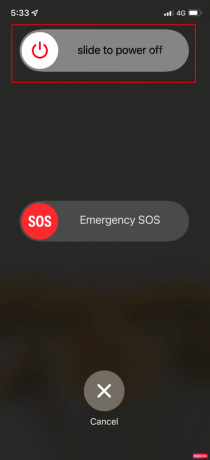
Metod 2: Verifiera larminställningar
Om du inte har verifierat om du har ställt in ett larmljud för ditt larm är det viktigt att göra det. Utan ett ljud valt för ditt larm är det förståeligt att du kan möta problemet med att ditt iPhone 13-larm inte spelar en ringsignal. För att säkerställa att du har ett larmljud inställt, följ dessa steg för att åtgärda problemet:
1. Öppna Klocka app på din iPhone.
2. Tryck på Larmfliken finns längst ner på skärmen.

3. Välj specifikt larm du vill kontrollera eller ändra.
4. Se till att alternativet Ljud inte är inställt på Ingen.
5. Om Inget är valt, tryck på alternativet Ljud för att välja ett önskad ringsignal eller låt.

Notera: En lista över tillgängliga larmljud visas. Bläddra igenom listan eller använd sökfunktionen för att hitta och välja ett lämpligt ljud.
6. När du har valt önskat larmljud, tryck på Spara eller Klar för att tillämpa ändringarna.
Upprepa dessa steg för alla andra larm som du vill kontrollera eller ändra.
Läs också:Hur man tar bort alla larm på en gång på iPhone
Metod 3: Ställ in ny låt på larm
Om du har problem med att ditt iPhone-larm inte spelar en låt på iOS 16, kan det bero på buggar eller fel relaterade till den specifika låten du har valt. För att lösa detta kan du prova att ställa in en ny låt för ditt alarm och kontrollera om det fungerar på din iPhone. Om den gör det kan du sedan lägga till föregående låt igen. Så här kan du anpassa ditt alarm med en ny låt:
1. Öppna Musik app på din iPhones startskärm.

2. Sök efter låten du vill lägga till ditt alarm och knacka på den för att välja den.
3. Leta efter ikonen med tre prickar finns i det övre högra hörnet av skärmen. Tryck på den och välj Lägg till i biblioteket.
4. Tryck sedan på ikonen igen och välj Ladda ner för att säkerställa att låten är tillgänglig offline.
5. Navigera nu till Klocka app på din iPhone.
6. Tryck på plusikonen (+)-ikonen för att skapa ett nytt larm eller välj ett befintligt larm att ändra.

7. Tryck på alternativet Ljud och scrolla ner för att hitta Välj en låt. Välj det här alternativet för att välja en låt för ditt alarm.

Metod 4: Stäng av Dolby Atmos & Lossless Audio
Många användare har stött på problemet med att larmet inte spelar låtar på iPhone 13 eller andra Apple-telefoner på grund av en bugg i iOS 16, som förhindrar larmet från att stödja låtar med Dolby Atmos och Lossless Audio. Även om det kan påverka ljudkvaliteten att stänga av Dolby Atmos och Lossless Audio, har det visat sig vara en effektiv lösning för att lösa detta problem, vilket rapporterats av många användare. Följ stegen nedan för att stänga av båda funktionerna och lägga till en låt till ditt alarm igen:
1. Öppen Apple Music från din iPhones startskärm.
2. Tryck på Bibliotekalternativ längst ner och gå till Nedladdat avsnitt för att se din nedladdade musik.

3. Leta reda på låten du vill ha avlägsna, tryck på ikonen som visas i det övre högra hörnet så visas en popup-meny. Knacka Radera från biblioteket för att ta bort låten.
4. Gå sedan till inställningar appen och scrolla ner för att hitta och trycka på musik.
5. I musikinställningarna letar du upp och trycker på Dolby Atmos. Stäng av den till inaktivera Dolby Atmos.
6. Gå tillbaka till föregående meny och hitta Ljudkvalité. Växla av Förlustfritt ljud.
7. Gå tillbaka till Musik och hitta Ladda ner i Dolby Atmos. Växla det av också.
8. Nu kan du ladda ner igen låten och lägg till den i ditt alarm.
Läs också:Så här åtgärdar du ett tyst larmproblem på iPhone
Metod 5: Uppdatera iOS
Om du upplever problemet med att iPhone 13-larmet inte spelar låten, kan det bero på en föråldrad iOS-version. Att uppdatera din Apple-enhet till den senaste mjukvaruversionen kan hjälpa till att lösa sådana problem. Programvaruuppdateringar inkluderar ofta nya funktioner, säkerhetsförbättringar, buggfixar och mer.
För att uppdatera din iPhone och se till att du har den senaste mjukvaruversionen, följ dessa steg:
1. Öppen Allmäninställningar alternativ i din iPhone.
2. Välj Programuppdatering från listan.
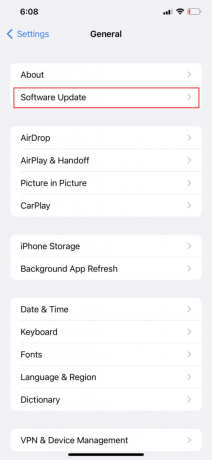
3. Välj Ladda ner och installera, om en finns tillgänglig. Tryck på den.

Notera: Om du får ett meddelande om att det inte finns tillräckligt med utrymme för uppdateringen och att du tillfälligt måste ta bort appar kan du välja att fortsätta eller avbryta.
4A. Om du vill uppdatera direkt, tryck på Installera alternativ.
4B. Alternativt om du väljer det Installera ikväll och anslut din iPhone till en strömkälla innan du sover, kommer uppdateringen att installeras automatiskt över natten.
Notera: Du kan också välja Påminn mig senare om du föredrar att installera uppdateringen vid ett senare tillfälle.
Läs också:Hur du gör ditt larm högre
Metod 6: Återställ alla inställningar
Om ingen av de tidigare lösningarna har löst problemet med att iPhone 13-larmet inte spelar upp låten kan du prova att återställa alla inställningar på din enhet. Detta kan hjälpa till att eliminera eventuella felkonfigurerade inställningar som kan orsaka problemet.
1. Öppen Allmäninställningar på din Apple-telefon.
2. Välj Överför eller återställ iPhone från botten.

3. Välj Återställa och då Återställ alla inställningar.
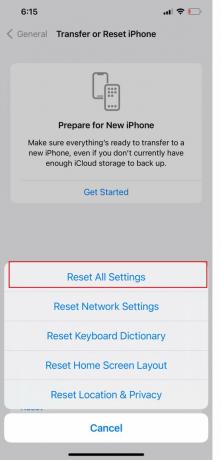
4. Du kan bli ombedd att ange ditt lösenord eller Apple ID lösenord för verifiering.
5. Följ på skärmen instruktioner för att fortsätta med att återställa dina iPhone-inställningar.
Metod 7: Kontakta Apples support
Om du har uttömt alla metoder som nämns ovan utan att lyckas fixa iPhone-larmet som inte spelar låten, är det lämpligt att kontakta Apple Support för ytterligare hjälp. Apple Support erbjuder en omfattande online-helpdesk där du kan få tillgång till informativa artiklar och få livesupport direkt från deras huvudkontor.
Genom att besöka iPhone supportsida, kan du enkelt kontakta Apples dedikerade supportteam, som kommer att ge professionella åsikter och vägledning för att lösa problemet med dina iPhone-högtalare.
Vi hoppas verkligen att de metoder som nämns i den här artikeln har varit till hjälp fixa iPhone-larmet spelar inte låten. Vi skulle uppskatta det mycket om du kunde dela din feedback i kommentarsfältet nedan och berätta vilka av de ovan nämnda metoderna som fungerade för dig. Om du har ytterligare förslag eller frågor, eller om det finns ett specifikt ämne som du vill att vi ska ta upp härnäst får du gärna dela med dig av dina tankar.
Henry är en erfaren teknikskribent med en passion för att göra komplexa teknikämnen tillgängliga för vardagliga läsare. Med över ett decenniums erfarenhet inom teknikbranschen har Henry blivit en pålitlig informationskälla för sina läsare.



